系统下载推荐
当前位置:主页 > 系统教程 > win10下excel输入数字0如何显示不出来_win10下excel中输入数字0不显示的原因及解决办法
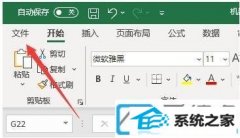
excel表格和word是你们工作中经常使用的办公软件。最近win10装机版64位网友在excel表格中输入数字0不显示。这是由于excel的所有单元格都是常规格式,不包含任何特定的数字格式,所以数字前面和小数部分最后的0,都默认不显示。想要在excel表格中显示0就需要重新配置下。今天爱装机小纯净带来了全部的解决办法。
excel中输入数字0不显示的原因及解决办法:
第一步:首先打开win10系统中的Excel表格进入主界面,点击左上角的【文件】,点击【选项】。
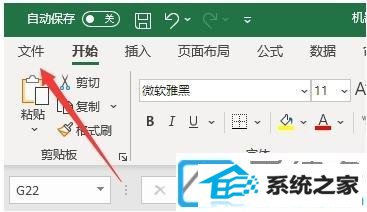
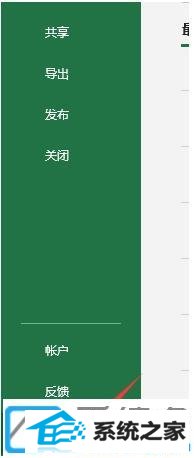
第二步:接着win10装机版64位系统打开ExCEL选项界面,左侧点击【高级】,对应的右侧勾选上 【在具有零值的单元格中显示零】。
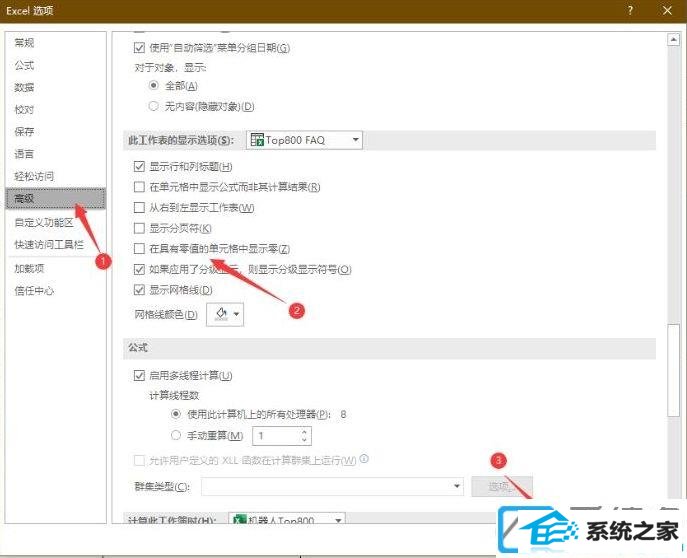
第三步:上述都配置好了之后。你们在excel单元格中输入数学0就已经正常显示出来了。
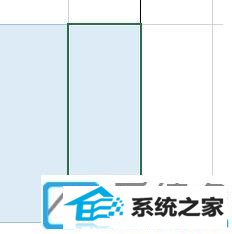
上述便是win10下excel输入数字0如何显示不出来的具体内容 了。众多win10系统介绍关注爱装机。
系统下载推荐
系统教程推荐